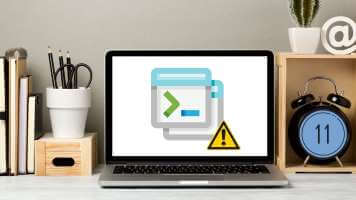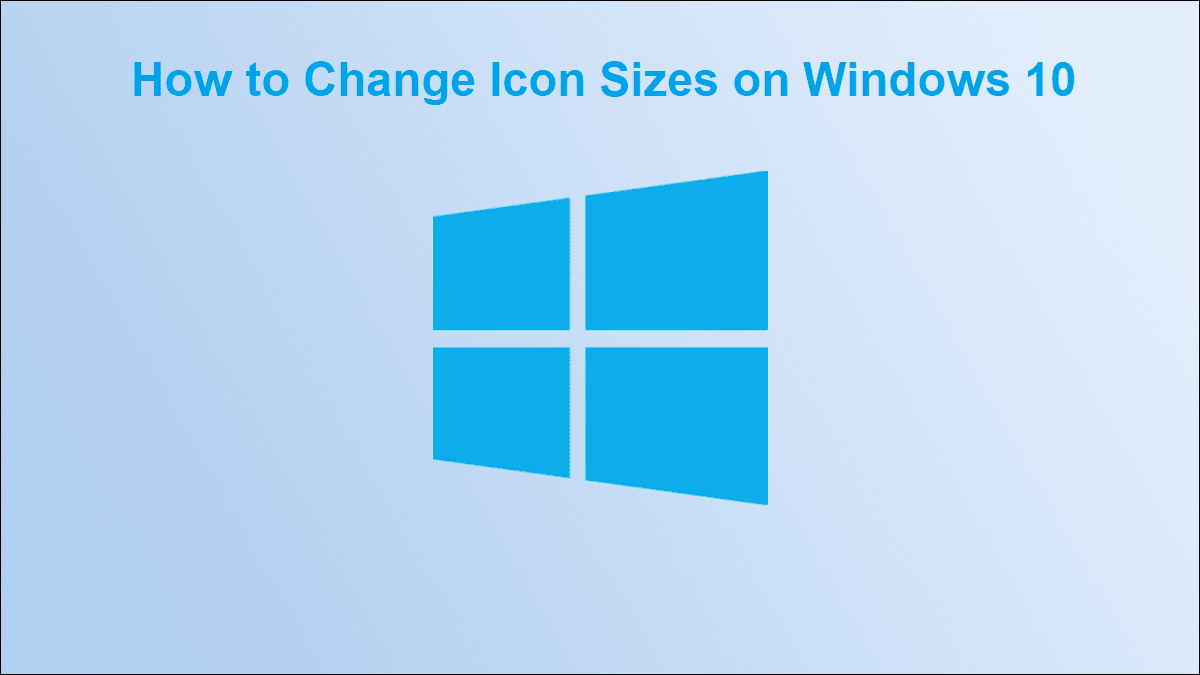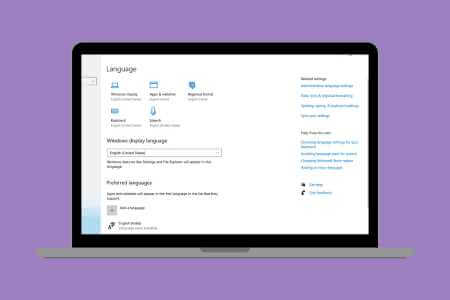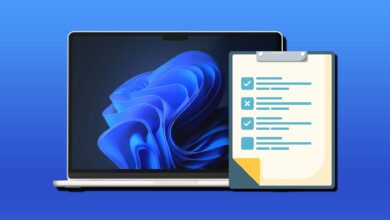Windows 11 vinder popularitet. De fleste nye Windows-bærbare computere og tablets leveres med Windows 11 forudinstalleret, og det bliver mere og mere sjældent at installere Windows 10 på en ny enhed. Spørgsmålet er stadig, hvilke konkrete grunde har du til at opgradere fra Windows 10? Vi besvarer dette spørgsmål ved at gennemgå alle de bedste nye funktioner, Windows 11 har at tilbyde. Her er 12 grunde til at opgradere til Windows 11 nødvendig
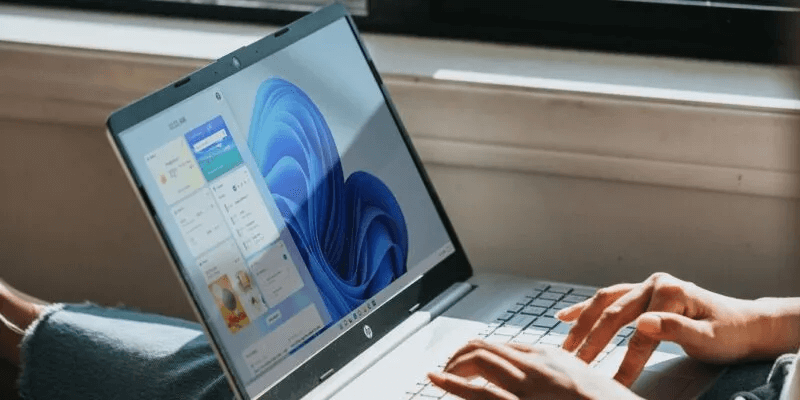
1. Udseende
Det nye operativsystem har nogle af de mest avancerede funktioner til produktivitet og sikkerhed, men det, der virkelig taler til fordel for Windows 11, er næste generations udseende og funktionalitet, den slags vi aldrig har set med Microsoft-produkter før.
- Den nydesignede proceslinje leveres med centrerede ikoner.
- Der er stor vægt på glaslignende gennemsigtighed og falmning af farver i lag.
- Menuerne ser virkelig attraktive ud, især hvis du er vant til æstetisk tiltalende menuikoner fra andre operativsystemer.
- Proceslinjen, programmerne og Stifinder-vinduerne erSkift diskret dens udseende med et hvilket som helst skrivebordsbaggrund. Efter eget valg.
- En ny værktøjsmenu med nyheder, notifikationer og andre advarsler, f.eks. vejrudsigt.
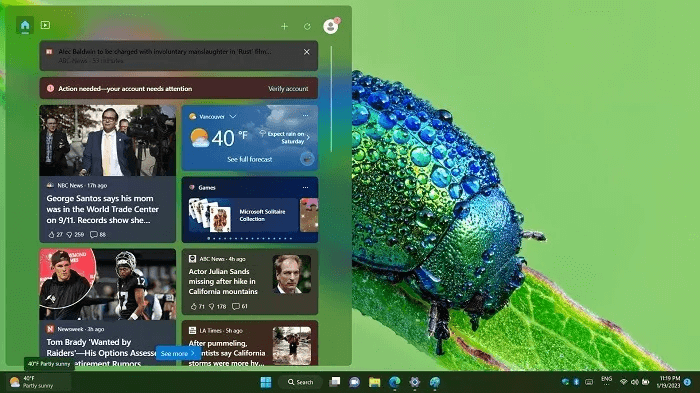
Ikke fan af den nyeste Start-menu? Intet problem: Det er meget nemt at flytte den til venstre ligesom i Windows 10..
2. Snap-layouts
Snap har været en kernefunktion i Windows siden Windows 7, men har ikke gennemgået mange ændringer indtil nu. Snap layouts Den foruddefinerede og brugerdefinerede Snap-funktion i Windows 11 giver dig nem adgang til op til seks forskellige typer vindueslayout (afhængigt af din maksimale skærmopløsning) på et givet tidspunkt.
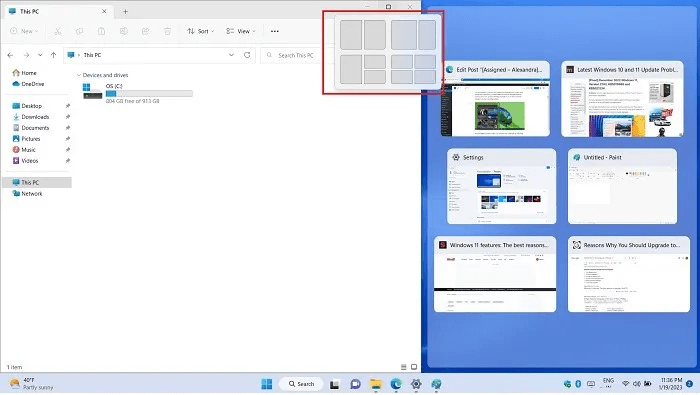
Det er hurtigt, nemt og intuitivt at fange musemarkøren og vise alle åbne vinduer og faner. For dem af jer, der De bruger en computer med berøringsskærm. Bare knip med fingrene!
3. Snapgrupper
Ud over de nye præfabrikerede, brugerdefinerede Snap-layouts er der også tilføjet Snap-sæt. Snap-sæt bruges til at gemme specifikke layouts til bestemte apps. Hvis du f.eks. har brug for at have dine personlige indstillinger på den ene fjerdedel af skærmen og dine browserfaner på den anden, mens du holder to Quick Window-vinduer åbne til andre aktiviteter, vil et Snap-sæt huske alle disse oplysninger for dig. Du kan vende tilbage til det når som helst.
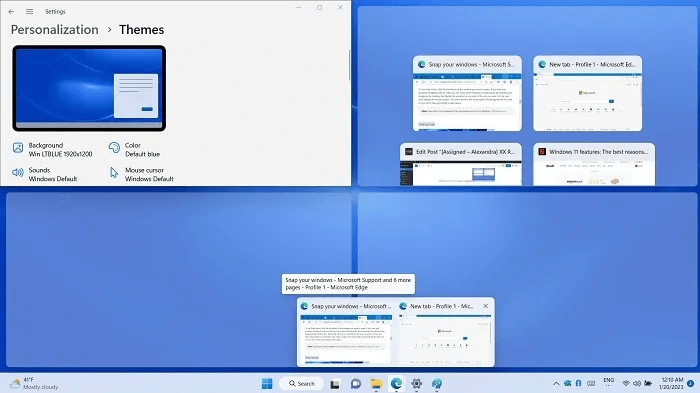
Det er nemt at åbne og afslutte Snap-layouts og -grupper. Det spilder ikke din dyrebare tid, fordi du ikke behøver at huske disse vindueskonfigurationer: Dit skrivebord arrangerer alt pænt som en concierge.
4. Flere stationære computere
Windows 11 har en funktion til flere skriveborde, som kan tilgås fra proceslinjen. Du skal blot klikke på knappen Se opgaver Åbn flere skrivebordsinstanser, som du kan omdøbe, og hold dine primære opgaver adskilte for bedre multitasking. Du kan omarrangere vinduer i en hvilken som helst rækkefølge, omdøbe de vinduer, du arbejder på i øjeblikket, og lukke alle yderligere skriveborde når som helst.
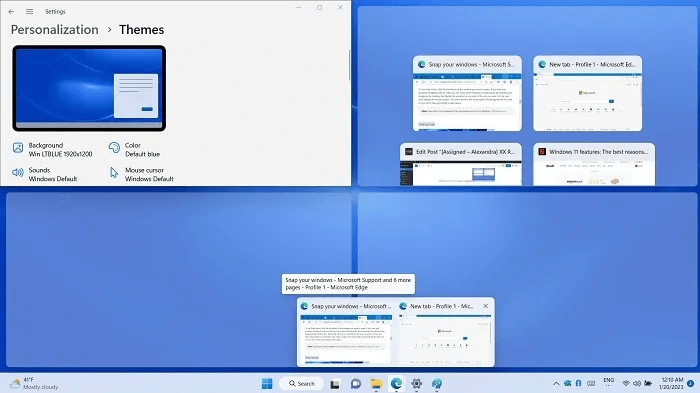
Tidligere skulle flere Windows-skriveborde dele det samme baggrundsbillede, bortset fra brugen af tredjepartssoftware. Windows 11 vil indeholde skriveborde med individuelle baggrunde indbygget i operativsystemet, hvilket giver mulighed for dette ekstra niveau af tilpasning.
5. Faner i Stifinder
Ingen grund til at kæmpe med flere åbne vinduer. Fra version 22H2 og fremefter blev Windows 11 introduceret Fanebladsbrowsing i Stifinder-vinduer Dette giver dig mulighed for at oprette så mange faner, som du vil, i det samme vindue, rulle vandret gennem hver fane, kopiere og indsætte filer og mapper fra en fane til den næste og oprette fanegrupper.

Det bedste er, at brugen af flere faner ikke påvirker RAM- eller CPU-forbruget. Selv med flere faner åbne føles systemet let.
6. Kommandolinje i File Explorer
I stedet for den sædvanlige kedelige bjælke, der findes i Windows 10 og tidligere operativsystemer, viser Windows 11 Stifinder en kommandolinje øverst i hvert vindue. Du kan klippe, kopiere, indsætte, omdøbe og slette filer ved blot at holde markøren nær det øverste område. Der er også en højreklikmulighed, men denne nye metode er meget hurtigere.
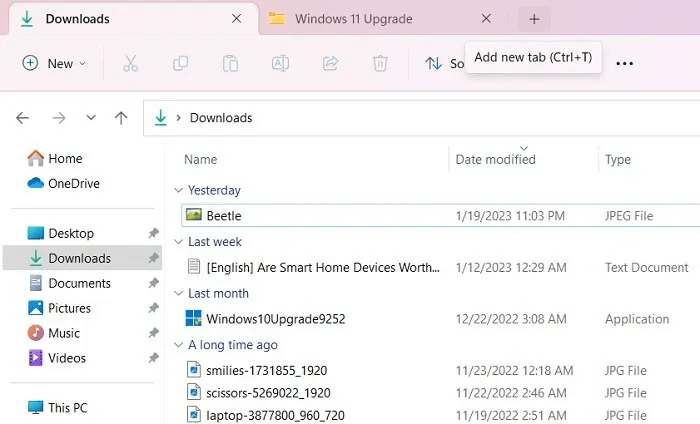
Du kan også rotere billeder i Stifinder-vinduet og oprette nye filer, mapper, Word-dokumenter og PowerPoint-præsentationer fra rullemenuen "Ny".
7. Microsoft Teams-integration
Realiteterne i en post-pandemi-verden har gjort god videokonferencesoftware vigtigere end nogensinde. Microsoft Teams har klaret sig godt i denne henseende og er integreret direkte i Windows 11.
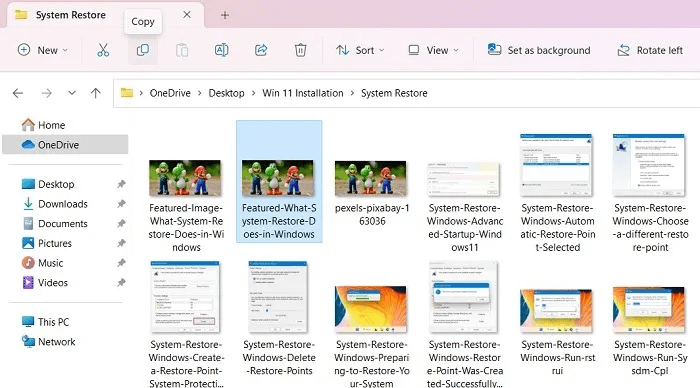
8. Forbedringer af spillets ydeevne
Spillere vil juble, fordi Windows 11 understøtter nogle af de nyeste forbedringer af spilfunktioner, der nogensinde er på deres bedste. Xbox Gaming Card og dets bibliotek af funktioner er tæt integreret med pc-oplevelsen. Microsofts næste generation af spil vil sandsynligvis være designet til pc'er snarere end andre enheder. Som et resultat får du de hastigheder, du har brug for, med denne udgivelse.
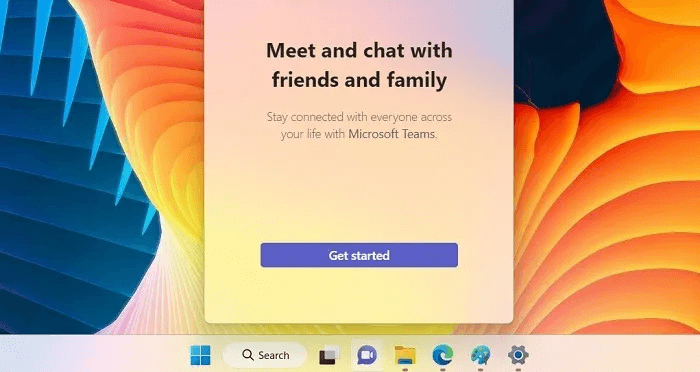
9. DirectX 12 Ultimate-understøttelse
DirectX 12 Ultimate er stedet, hvor alle funktionerne fra næste generations spil på Windows vil være, især til spil, der bruger funktioner som realtids-raytracing og mesh shading. Hvis du vil have de højeste grafikindstillinger og billedhastigheder i spillet, vil DirectX 12 Ultimate være et must-have for Windows-spillere fremadrettet.
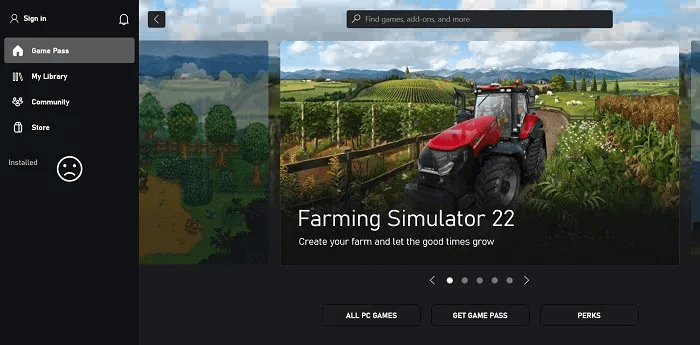
Selvom du helt sikkert kan finde DirectX 12-understøttelse på nogle Windows 10-bærbare computere, understøtter Windows 11 DirectX 12 Ultimate som minimumskrav.
10. HDR-videostreaming og automatisk HDR
En god HDR-indstilling kan tilføje meget til et spil, men desværre er det ikke indbygget understøttet af alle spil. Dette giver mening, fordi HDR er ret komplekst. Med Windows 11 har Microsoft taget Auto HDR-teknologien fra Xboxen og anvendt den på alle DirectX 11 (eller nyere) spil, der kører på operativsystemet.

Windows 11 understøtter HDR-videostreaming direkte fra starten og aktiverer Auto HDR-funktionen, som kan aktiveres på understøttede enheder. I hvert fald for dem med HDR-tv'er og HDR-skærme vil dette få en håndfuld spil til at se bedre ud end nogensinde før uden at kræve yderligere arbejde fra udviklerne.
11. DirectStorage-understøttelse
Alle ved, at et solid-state-drev (SSD) gør din pc hurtigere, men de fleste moderne spil er ikke designet til at udnytte al den ekstra hastighed. Med PS5- og Xbox-serien af konsoller bygget oven på NVMe SSD'er som basislinje, bliver spil bygget med dette niveau af lagringshastighed i tankerne, hvilket udvider mulighederne betydeligt. DirectStorage bringer denne teknologi til Windows, men den vil kun være tilgængelig på Windows 11. Du skal bruge mindst en 1 TB NVMe SSD for at få denne funktion.
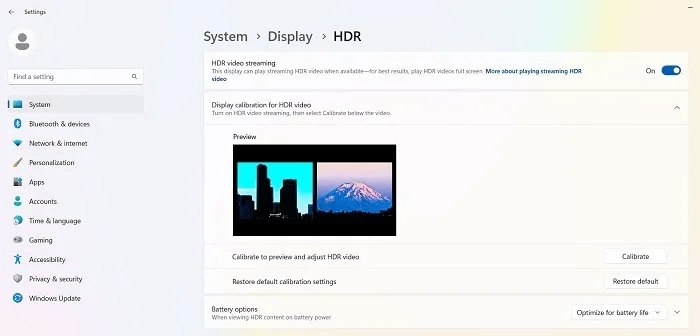
Selv med Windows 11, Brug af en SSD kræver flere forholdsregler. Såsom opdatering af SSD-firmware, aktivering af AHCI og TRIM, at holde DeFrag aktiveret og aktivering af højtydende strømforsyningsmuligheder.
12. Forbedr enhedssikkerheden
Windows 11 tilbyder en mere avanceret sikkerhedspakke til enheder end nogen af sine forgængere. Udover standardindstillingerne i Windows Sikkerhed er der tre sikkerhedsfunktioner, der hjælper med at beskytte din enhed mod eksterne trusler:
- Primær isolering: Dette er virtualiseringsbaseret sikkerhed med aktiveret hukommelsesintegritet, der beskytter din enhed mod skadelig kode.
- Modul til pålidelig platform (TPM): Alle Windows 11-enheder har et TPM 2.0-modul i processoren. Sikkerhed med den højeste krypteringsbeskyttelse.
- Sikker opstart: Sikker opstart er som standard aktiveret i Windows 11.

Det første og mest åbenlyse incitament for brugere til at opgradere til Windows 11 er at holde sig opdateret, især i dagens æra med ransomware-angreb. Windows 11 vil være den første til at modtage alle større opdateringer og sikkerhedsrettelser, der kan påvirke brugere af tidligere versioner af Windows.
Ofte stillede spørgsmål:
Q1: Kan Windows 10-brugere få Windows 11 gratis?
svar. Ja, fra 2023 er alle Windows 10-brugere berettiget til en gratis opgradering til Windows 11, forudsat at deres enheder opfylder minimumskravene til hardware og software. Disse inkluderer TPM 2.0 og nyere, PC Health Check og andre grafik- og sikkerhedstests.
Som en generel regel er det mere sandsynligt, at din Windows 10-enhed, der blev købt omkring 2020, er berettiget til en Windows 11-opgradering end en enhed, der blev købt omkring 2015.
Q2: Skal jeg opgradere til Windows 11 eller købe en ny bærbar computer?
svar. Hvis din Windows 10-enhed er berettiget til en gratis opgradering til Windows 11, bør du overveje det, fordi det vil spare dig mange penge. Det er meget nemt, og du behøver kun 24 timer til at gøre det. Vi har Installationsvejledning Som dækker alle trinene.
Q3: Hvor længe er Windows 10 understøttet?
svar. Windows 10 vil officielt blive understøttet af Microsoft indtil udgangen af 2025. Sikkerhedsopdateringer vil fortsat blive leveret i yderligere to år derefter. Det er også muligt, at Microsoft vil forlænge fristen i fremtiden på grund af den langsomme implementering af Windows 11, men det er for tidligt at forudsige. Men hvis du ikke ønsker at skifte til Windows 11, kan du vente et par år mere.